HTML视频嵌入教程:新手快速入门指南
2025-07-11 16:14:48
0浏览
收藏
想要轻松在HTML网页中嵌入视频吗?本教程为你提供一份新手快速上手指南,详细讲解如何使用`
在HTML中嵌入视频的关键是使用

在HTML中嵌入视频其实很简单,关键在于理解

解决方案
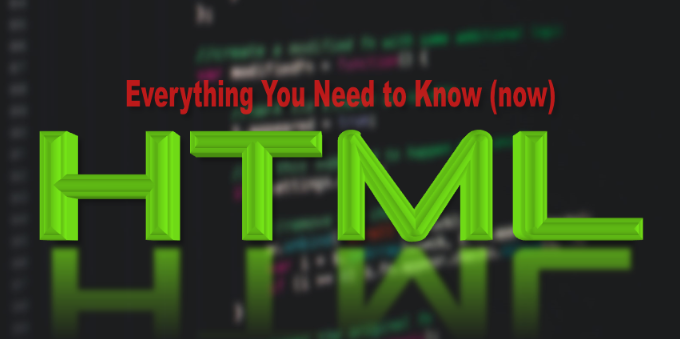
使用HTML的
<video width="640" style="max-width:100%" controls> <source src="your-video.mp4" type="video/mp4"> <source src="your-video.webm" type="video/webm"> 您的浏览器不支持HTML5视频。 </video>
width和height属性定义了视频播放器的尺寸。controls属性添加了默认的播放、暂停、音量控制等。src属性是视频文件的URL。type属性指定视频的MIME类型,这非常重要,浏览器会根据这个类型来判断是否支持播放。 提供多种格式(例如MP4和WebM)可以确保在不同浏览器上的兼容性。- "您的浏览器不支持HTML5视频。": 这是回退文本,如果浏览器不支持
更进一步:属性详解

autoplay: 视频加载后自动播放。 请谨慎使用,因为自动播放的视频可能会打扰用户。loop: 视频播放完毕后循环播放。muted: 视频静音。 经常与autoplay一起使用,避免用户反感。poster: 指定视频加载前显示的预览图像。 可以提升用户体验。preload: 控制视频的预加载行为。auto(自动预加载)、metadata(仅预加载元数据)、none(不预加载)。
举个例子,添加自动播放和静音:
<video width="640" style="max-width:100%" controls autoplay muted> <source src="your-video.mp4" type="video/mp4"> <source src="your-video.webm" type="video/webm"> 您的浏览器不支持HTML5视频。 </video>
如何解决视频无法播放的问题?
视频无法播放通常是以下几个原因导致的:
- 视频格式不支持: 不同的浏览器支持不同的视频格式。 MP4通常是最通用的选择,但为了更好的兼容性,最好同时提供WebM格式。
- MIME类型错误:
type属性必须正确设置。 常见的MIME类型包括video/mp4、video/webm、video/ogg。 - 视频文件损坏: 检查视频文件是否完整,尝试重新编码或下载。
- 浏览器不支持HTML5视频: 这种情况比较少见,但如果用户使用的是非常老的浏览器,可能会出现问题。 建议提示用户升级浏览器。
- 服务器配置问题: 确保服务器正确配置了MIME类型。 例如,对于MP4文件,服务器应该返回
Content-Type: video/mp4。
排查技巧:
- 打开浏览器的开发者工具(通常按F12键),查看控制台是否有错误信息。 错误信息通常会提示具体的问题。
- 使用不同的浏览器测试视频播放。 如果在某个浏览器上可以播放,而在另一个浏览器上不能播放,则可能是浏览器兼容性问题。
- 尝试使用在线视频播放器(例如VLC)播放视频文件,确认视频文件本身没有问题。
如何优化HTML视频的加载速度?
视频加载速度慢会严重影响用户体验。 可以尝试以下方法来优化:
- 压缩视频文件: 使用视频压缩工具(例如HandBrake)减小视频文件的大小。 这可以在不明显降低视频质量的情况下显著提升加载速度。
- 使用CDN: 内容分发网络(CDN)可以将视频文件缓存到全球各地的服务器上,用户可以从离自己最近的服务器上获取视频,从而加快加载速度。
- 启用HTTP/2: HTTP/2协议可以并行加载多个资源,从而提升网页的整体加载速度。 确保你的服务器支持HTTP/2。
- 使用渐进式下载: 渐进式下载允许视频在完全下载完成之前开始播放。 这可以通过正确设置HTTP头来实现。
- 优化视频编码: 使用高效的视频编码格式(例如H.265)可以在相同的视频质量下减小文件大小。
- 设置
preload属性: 如果视频不是页面上的主要内容,可以将preload属性设置为metadata或none,延迟视频的加载。
代码示例:使用CDN
假设你使用了一个名为"mycdn.com"的CDN,并且你的视频文件存储在CDN上的"videos"目录下,那么你的代码可能如下所示:
<video width="640" height="360" controls> <source src="https://mycdn.com/videos/your-video.mp4" type="video/mp4"> <source src="https://mycdn.com/videos/your-video.webm" type="video/webm"> 您的浏览器不支持HTML5视频。 </video>
如何自定义HTML视频播放器的外观?
虽然
- 隐藏默认控制条: 移除
controls属性。 - 使用CSS创建自定义控制条: 使用HTML元素(例如、
)创建自定义的播放、暂停、音量控制等按钮,并使用CSS设置其样式。- 使用JavaScript控制视频播放: 使用JavaScript监听按钮的点击事件,并调用
play()、pause()、volume等方法来控制视频播放。代码示例:自定义播放按钮
<div class="video-container"> <video id="myVideo" width="640" height="360"> <source src="your-video.mp4" type="video/mp4"> <source src="your-video.webm" type="video/webm"> 您的浏览器不支持HTML5视频。 </video> <button id="playPauseBtn">播放/暂停</button> </div> <style> .video-container { position: relative; } #playPauseBtn { position: absolute; bottom: 10px; left: 10px; background-color: rgba(0, 0, 0, 0.5); color: white; border: none; padding: 5px 10px; cursor: pointer; } </style> <script> var video = document.getElementById("myVideo"); var playPauseBtn = document.getElementById("playPauseBtn"); playPauseBtn.addEventListener("click", function() { if (video.paused) { video.play(); playPauseBtn.textContent = "暂停"; } else { video.pause(); playPauseBtn.textContent = "播放"; } }); </script>这段代码创建了一个简单的播放/暂停按钮。 当按钮被点击时,它会切换视频的播放状态,并更新按钮的文本。 你可以根据自己的需求扩展这个例子,添加更多的自定义控制。
好了,本文到此结束,带大家了解了《HTML视频嵌入教程:新手快速入门指南》,希望本文对你有所帮助!关注golang学习网公众号,给大家分享更多文章知识!
 Java操作Elasticsearch高级搜索技巧解析
Java操作Elasticsearch高级搜索技巧解析
- 上一篇
- Java操作Elasticsearch高级搜索技巧解析
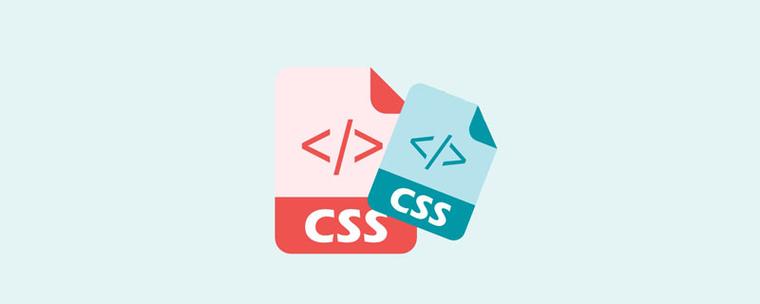
- 下一篇
- CSS中margin使用方法详解
- 使用JavaScript控制视频播放: 使用JavaScript监听按钮的点击事件,并调用
查看更多
最新文章
-

- 文章 · 前端 | 1小时前 |
- Flex布局order和align-self实战技巧
- 274浏览 收藏
-

- 文章 · 前端 | 1小时前 |
- CSS设置元素宽高方法详解
- 359浏览 收藏
-

- 文章 · 前端 | 1小时前 |
- JavaScript宏任务与CPU计算解析
- 342浏览 收藏
-

- 文章 · 前端 | 2小时前 |
- float布局技巧与应用解析
- 385浏览 收藏
-

- 文章 · 前端 | 2小时前 | JavaScript模块化 require CommonJS ES6模块 import/export
- JavaScript模块化发展:CommonJS到ES6全解析
- 192浏览 收藏
-

- 文章 · 前端 | 2小时前 |
- jQueryUI是什么?功能与使用详解
- 360浏览 收藏
-

- 文章 · 前端 | 2小时前 |
- 搭建JavaScript框架脚手架工具全攻略
- 149浏览 收藏
-

- 文章 · 前端 | 2小时前 | JavaScript Bootstrap 响应式设计 CSS框架 Tab切换布局
- CSS实现Tab切换布局教程
- 477浏览 收藏
-

- 文章 · 前端 | 2小时前 |
- 并发控制:限制异步请求数量方法
- 313浏览 收藏
查看更多
课程推荐
-

- 前端进阶之JavaScript设计模式
- 设计模式是开发人员在软件开发过程中面临一般问题时的解决方案,代表了最佳的实践。本课程的主打内容包括JS常见设计模式以及具体应用场景,打造一站式知识长龙服务,适合有JS基础的同学学习。
- 543次学习
-

- GO语言核心编程课程
- 本课程采用真实案例,全面具体可落地,从理论到实践,一步一步将GO核心编程技术、编程思想、底层实现融会贯通,使学习者贴近时代脉搏,做IT互联网时代的弄潮儿。
- 516次学习
-

- 简单聊聊mysql8与网络通信
- 如有问题加微信:Le-studyg;在课程中,我们将首先介绍MySQL8的新特性,包括性能优化、安全增强、新数据类型等,帮助学生快速熟悉MySQL8的最新功能。接着,我们将深入解析MySQL的网络通信机制,包括协议、连接管理、数据传输等,让
- 500次学习
-

- JavaScript正则表达式基础与实战
- 在任何一门编程语言中,正则表达式,都是一项重要的知识,它提供了高效的字符串匹配与捕获机制,可以极大的简化程序设计。
- 487次学习
-

- 从零制作响应式网站—Grid布局
- 本系列教程将展示从零制作一个假想的网络科技公司官网,分为导航,轮播,关于我们,成功案例,服务流程,团队介绍,数据部分,公司动态,底部信息等内容区块。网站整体采用CSSGrid布局,支持响应式,有流畅过渡和展现动画。
- 485次学习
查看更多
AI推荐
-

- ChatExcel酷表
- ChatExcel酷表是由北京大学团队打造的Excel聊天机器人,用自然语言操控表格,简化数据处理,告别繁琐操作,提升工作效率!适用于学生、上班族及政府人员。
- 3180次使用
-

- Any绘本
- 探索Any绘本(anypicturebook.com/zh),一款开源免费的AI绘本创作工具,基于Google Gemini与Flux AI模型,让您轻松创作个性化绘本。适用于家庭、教育、创作等多种场景,零门槛,高自由度,技术透明,本地可控。
- 3391次使用
-

- 可赞AI
- 可赞AI,AI驱动的办公可视化智能工具,助您轻松实现文本与可视化元素高效转化。无论是智能文档生成、多格式文本解析,还是一键生成专业图表、脑图、知识卡片,可赞AI都能让信息处理更清晰高效。覆盖数据汇报、会议纪要、内容营销等全场景,大幅提升办公效率,降低专业门槛,是您提升工作效率的得力助手。
- 3420次使用
-

- 星月写作
- 星月写作是国内首款聚焦中文网络小说创作的AI辅助工具,解决网文作者从构思到变现的全流程痛点。AI扫榜、专属模板、全链路适配,助力新人快速上手,资深作者效率倍增。
- 4526次使用
-

- MagicLight
- MagicLight.ai是全球首款叙事驱动型AI动画视频创作平台,专注于解决从故事想法到完整动画的全流程痛点。它通过自研AI模型,保障角色、风格、场景高度一致性,让零动画经验者也能高效产出专业级叙事内容。广泛适用于独立创作者、动画工作室、教育机构及企业营销,助您轻松实现创意落地与商业化。
- 3800次使用
查看更多
相关文章
-
- JavaScript函数定义及示例详解
- 2025-05-11 502浏览
-
- 优化用户界面体验的秘密武器:CSS开发项目经验大揭秘
- 2023-11-03 501浏览
-
- 使用微信小程序实现图片轮播特效
- 2023-11-21 501浏览
-
- 解析sessionStorage的存储能力与限制
- 2024-01-11 501浏览
-
- 探索冒泡活动对于团队合作的推动力
- 2024-01-13 501浏览






